Dwa arkusze w tym samym skoroszycie lub w różnych skoroszytach można szybko porównać, wyświetlając je obok siebie. Można także rozmieścić wiele arkuszy w taki sposób, aby wszystkie były wyświetlane jednocześnie.
-
Na karcie Widok w grupie Okno kliknij przycisk Nowe okno.
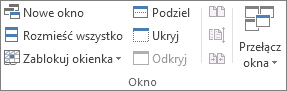
-
Na karcie Widok w grupie Okno kliknij pozycję Wyświetl obok siebie

-
W każdym oknie skoroszytu kliknij arkusz, który chcesz porównać.
-
Aby jednocześnie przewinąć oba arkusze, kliknij pozycję Przewijanie synchroniczne

Uwaga: Ta opcja jest dostępna tylko wtedy, gdy jest włączona opcja Wyświetl obok siebie.
Porady:
-
Jeśli zmieniasz rozmiar okien skoroszytu w celu optymalnego wyświetlania, możesz kliknąć pozycję Resetuj położenie okna

-
Aby przywrócić pełnowymiarowe okno skoroszytu, kliknij pozycję Maksymalizuj

-
Otwórz oba skoroszyty zawierające arkusze, które chcesz porównać.
-
Na karcie Widok w grupie Okno kliknij pozycję Wyświetl obok siebie

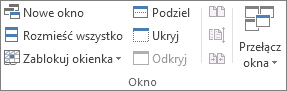
Jeśli masz otwartych więcej niż dwa skoroszyty, w programie Excel zostanie wyświetlone okno dialogowe Porównanie obok siebie . W tym oknie dialogowym w obszarze Porównaj obok siebie z kliknij skoroszyt zawierający arkusz, który chcesz porównać z aktywnym arkuszem, a następnie kliknij przycisk OK.
-
W każdym oknie skoroszytu kliknij arkusz, który chcesz porównać.
-
Aby jednocześnie przewinąć oba arkusze, kliknij pozycję Przewijanie synchroniczne

Uwaga: Ta opcja jest dostępna tylko wtedy, gdy jest włączona opcja Wyświetl obok siebie.
Porady:
-
Począwszy od programu Excel 2013 skoroszyty otwierane w programie Excel nie są już wyświetlane jako wiele okien skoroszytów w jednym oknie programu Excel. Zamiast tego są one wyświetlane jako oddzielne okna programu Excel. Skoroszyty nie udostępniają tego samego okna programu Excel, dlatego są wyświetlane z własną wstążką i można wyświetlać otwarte skoroszyty na różnych monitorach.
-
Jeśli zmieniasz rozmiar okien skoroszytu w celu optymalnego wyświetlania, możesz kliknąć pozycję Resetuj położenie okna

-
Aby przywrócić pełnowymiarowe okno skoroszytu, kliknij pozycję Maksymalizuj

-
Otwórz jeden lub więcej skoroszytów zawierających arkusze, które chcesz wyświetlić jednocześnie.
-
Wykonaj jedną z następujących czynności:
-
Jeśli arkusze, które chcesz wyświetlić, znajdują się w tym samym skoroszycie, wykonaj następujące czynności:
-
Kliknij arkusz, który chcesz wyświetlić.
-
Na karcie Widok w grupie Okno kliknij przycisk Nowe okno.
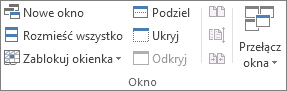
-
Powtórz kroki 1 i 2 dla każdego arkusza, który chcesz wyświetlić.
-
-
Jeśli arkusze, które chcesz wyświetlić, znajdują się w różnych skoroszytach, przejdź do kroku 3.
-
-
Na karcie Widok w grupie Okno kliknij pozycję Rozmieść wszystko.
-
W obszarze Rozmieść kliknij odpowiednią opcję.
-
Jeśli wszystkie arkusze, które chcesz wyświetlić, znajdują się w aktywnym skoroszycie, zaznacz pole wyboru Windows aktywnego skoroszytu .
Porada: Aby przywrócić pełnowymiarowe okno skoroszytu, kliknij pozycję Maksymalizuj 
-
Na karcie Widok w grupie Okno kliknij przycisk Nowe okno.
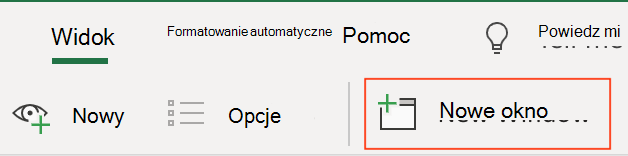
-
W każdym oknie skoroszytu kliknij arkusz, który chcesz porównać.
Potrzebujesz dodatkowej pomocy?
Zawsze możesz zadać pytanie ekspertowi w społeczności technicznej programu Excel lub uzyskać pomoc techniczną w Społecznościach.










